MFC-J5345DW
Veelgestelde vragen en probleemoplossing |
De afdrukkwaliteit controleren
Als vage of gestreepte kleuren en tekst op uw afdrukken verschijnen, kunnen de spuitmondjes van de printkop verstopt zijn. Druk het controleblad af en kijk naar het spuitmondcontrolepatroon.
-
Druk op
 .
.
-
Druk op [Start].Het controleblad wordt afgedrukt.
-
Controleer de kwaliteit van de vier kleurenblokken op het vel.
-
Wanneer op het LCD-scherm wordt gevraagd de afdrukkwaliteit te controleren, gaat u op een van de volgende manieren te werk:
-
Als alle lijnen duidelijk en zichtbaar zijn, drukt u op [Nee] en vervolgens op
 om de controle van de afdrukkwaliteit te beëindigen.
om de controle van de afdrukkwaliteit te beëindigen.
-
Als er lijnen ontbreken (zie Niet OK hieronder), drukt u op [Ja].
OK
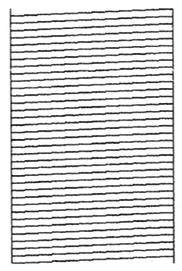
Niet OK
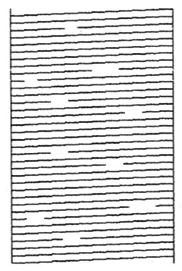
-
-
Wanneer op het LCD-scherm wordt gevraagd de afdrukkwaliteit van elke kleur te controleren, drukt u op het nummer van het patroon (1-4) dat het meest lijkt op de afdrukkwaliteit.
-
Voer een van de volgende handelingen uit:
-
Als het reinigen van de printkop noodzakelijk is, drukt u op [Start] om de reinigingsprocedure te starten.
-
Als het reinigen van de printkop niet nodig is, wordt het menuscherm opnieuw weergegeven op het touchscreen. Druk op
 .
.
-
-
Nadat de reinigingsprocedure is voltooid, wordt u via het LCD-scherm gevraagd om het controleblad opnieuw af te drukken. Druk op [Ja] en vervolgens op [Start].Het controleblad wordt opnieuw afgedrukt. Controleer de kwaliteit van de vier kleurenblokken op het vel papier.
Als u de printkop meerdere keren hebt gereinigd en de afdrukkwaliteit nog niet is verbeterd, probeer dan de speciale reinigingsmethode. 
 Verwante informatie
Verwante informatie


 Verwante informatie
Verwante informatie
- BELANGRIJK
- Raak de printkop NOOIT aan. Als u de printkop aanraakt, kan deze blijvend worden beschadigd en kan de garantie erop vervallen.
Als een spuitmondje van een printkop verstopt is, ziet de afdruk er zo uit:
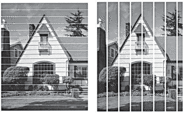
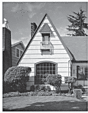
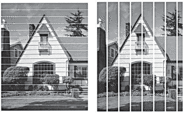
Nadat het spuitmondje van de printkop gereinigd is, zijn de strepen verdwenen:
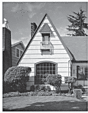
Feedback
Geef hieronder uw feedback. Aan de hand daarvan kunnen wij onze ondersteuning verder verbeteren.
